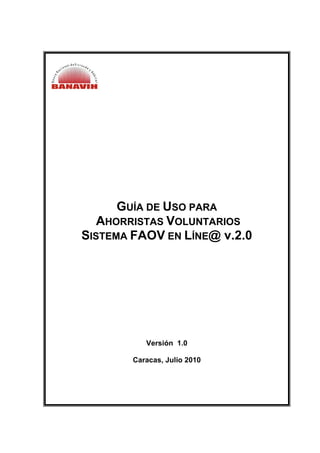
Guia de uso sistema favv
- 1. Versión 1.0 Caracas, Noviembre 2007 GUÍA DE USO PARA AHORRISTAS VOLUNTARIOS SISTEMA FAOV EN LÍNE@ v.2.0 Versión 1.0 Caracas, Julio 2010
- 2. GUÍA DE USO PARA AHORRISTAS VOLUNTARIOS VERSIÓN 1.0 FECHA JULIO 2010 SISTEMA FAOV EN LÍNE@ v.2.0. PÁGINA 2 DE 27 TABLA DE CONTENIDO 1. PROCEDIMIENTO RECAUDACIÓN DE APORTES..............................................................3 2. ACCESO AL SISTEMA ...........................................................................................................4 3. AFILIACIÓN AL SISTEMA FAOV EN LÍNE@........................................................................5 4. RECUPERAR CLAVE ...........................................................................................................10 5. ACCESO A LOS MÓDULOS DEL SISTEMA .................................................... 12 6. MÓDULOS DEL SISTEMA....................................................................................................14 6.1. ACTUALIZAR EMPLEADOR ................................................................................ 14 6.2. COMPROBANTE DE AFILIACIÓN: ...................................................................... 15 6.3. CARGAR NÓMINA ................................................................................................ 16 6.4. PLANILLA DE PAGO ........................................................................................ 20 6.5. ESTADO DE CUENTA........................................................................................... 24 6.6 CONSULTA DE PAGOS......................................................................................... 26
- 3. GUÍA DE USO PARA AHORRISTA VOLUNTARIOS VERSIÓN 1.0 FECHA JUNIO 2010 SISTEMA FAOV EN LÍNE@ v.2.0. PÁGINA 3 DE 27 1. PROCEDIMIENTO RECAUDACIÓN DE APORTES
- 4. GUÍA DE USO PARA AHORRISTAS VOLUNTARIOS VERSIÓN 1.0 FECHA JULIO 2010 SISTEMA FAOV EN LÍNE@ v.2.0. PÁGINA 4 DE 27 2. ACCESO AL SISTEMA El Ahorrista Voluntario debe ingresar al portal del Banavih a través de la siguiente dirección: www.banavih.gob.ve, accediendo al enlace FAOV en Líne@, como lo muestra la imagen a fin de realizar la afiliación al Fondo de Ahorro Voluntario para la Vivienda: Donde, se desplegará la siguiente pantalla:
- 5. GUÍA DE USO PARA AHORRISTAS VOLUNTARIOS VERSIÓN 1.0 FECHA JULIO 2010 SISTEMA FAOV EN LÍNE@ v.2.0. PÁGINA 5 DE 27 3. AFILIACIÓN AL SISTEMA FAOV EN LÍNE@ Para realizar la afiliación el Ahorrista Voluntario debe seleccionar con el cursor la opción “Regístrese” (ubicado en la parte superior derecha o al lado del botón “Entrar”) Seguidamente el sistema muestra la siguiente pantalla, donde debe indicar el RIF (Registro de Información Fiscal) personal, en el campo “Fecha de Constitución” colocar la Fecha de Nacimiento (del Ahorrista Voluntario), haciendo uso del calendario del sistema, ingresar el código de seguridad que refleje la imagen y presionar el botón “Buscar”: Presione aquí para ver calendario y coloque la “Fecha de Nacimiento” Presione “Buscar” para actualizar los datos en el Sistema
- 6. GUÍA DE USO PARA AHORRISTAS VOLUNTARIOS VERSIÓN 1.0 FECHA JULIO 2010 SISTEMA FAOV EN LÍNE@ v.2.0. PÁGINA 6 DE 27 Posteriormente, se mostrará el formulario de afiliación, en el cual debe completar todos los datos exigidos, de acuerdo al siguiente orden: Datos del Empleador (donde el Ahorrista Voluntario debe colocar sus datos personales) Domicilio Fiscal (dirección del Ahorrista Voluntario) Representante Legal y Persona Contacto (Datos del Ahorrista Voluntario) ¿Realiza o realizará sus aportes al FAOV con nóminas separadas? (Se debe seleccionar la opción “Una Sola Nómina”). DATOS DEL EMPLEADOR, DOMICILIO FISCAL Y REPRESENTANTE LEGAL: Presione el botón “Buscar Cédula”, para que el sistema muestre los datos del “Representante Legal”, que corresponden en este caso al Ahorrista Voluntario:
- 7. GUÍA DE USO PARA AHORRISTAS VOLUNTARIOS VERSIÓN 1.0 FECHA JULIO 2010 SISTEMA FAOV EN LÍNE@ v.2.0. PÁGINA 7 DE 27 ¿Realiza o realizará sus aportes al FAOV con nóminas separadas?: El Ahorrista debe seleccionar la opción “Una Sola Nómina”, a fin de enterar el ingreso promedio mensual del período correspondiente Seguidamente, el Sistema mostrará el “Número de Afiliación de Nómina”, Si comenzará a cotizar aportes al FAVV (Fondo de Ahorro Voluntario para la Vivienda) por primera vez, seleccionará la opción “¿Se está afiliando al FAOV por primera vez?”. Por el contrario, si ya se encontraba cancelando aportes de ahorro voluntario, debe seleccionar la opción “¿Ya realizaba aportes ante el operador financiero?”, automáticamente el sistema despliega dos ventanas a completar que son: 1.- “Fecha de afiliación ante el operador financiero” aquí debe colocar la fecha en que se afilió ante el operador financiero para comenzar a realizar sus aportes. 2.-“Operador Financiero”: debe seleccionar de la lista, el operador financiero con el que estaba cancelando los aportes.
- 8. GUÍA DE USO PARA AHORRISTAS VOLUNTARIOS VERSIÓN 1.0 FECHA JULIO 2010 SISTEMA FAOV EN LÍNE@ v.2.0. PÁGINA 8 DE 27 A continuación, se debe completar la siguiente información del formulario: Crear Nuevo Contacto: ingrese la cédula de identidad (del Ahorrista Voluntario que se está afiliando al sistema), se presiona el botón “Buscar Cédula” y el sistema muestra automáticamente los datos que se encuentren registrados; se completan el “Correo Principal” y el “Teléfono Móvil” los cuales son campos obligatorios. En la “Información de la cuenta de usuario”, el sistema asigna de forma automática el Usuario; el Ahorrista debe completar los campos “Clave” y “Confirmar Clave” e introducir el código númerico que se muestre en la imagen. Para completar la afiliación se debe presionar el botón “Guardar y Seguir”. Importante: La clave debe tener una longitud entre seis (6) y ocho (8) dígitos (puede ser alfanumérica). Usuario asignado por el sistema
- 9. GUÍA DE USO PARA AHORRISTAS VOLUNTARIOS VERSIÓN 1.0 FECHA JULIO 2010 SISTEMA FAOV EN LÍNE@ v.2.0. PÁGINA 9 DE 27 El sistema arroja el mensaje que la afiliación fue exitosa. Presione la opción “Home” para ingresar a la aplicación con el usuario asignado por el sistema y la clave que fue colocada al momento de la afiliación, de esta manera se podrá comenzar a utilizar los módulos correspondientes.
- 10. GUÍA DE USO PARA AHORRISTAS VOLUNTARIOS VERSIÓN 1.0 FECHA JULIO 2010 SISTEMA FAOV EN LÍNE@ v.2.0. PÁGINA 10 DE 27 4. RECUPERAR CLAVE Esta opción le permite colocar una clave nueva en caso de olvido o modificar la existente para lo cual, presione la opción “Recuperar Clave”: Se desplegará la siguiente pantalla donde debe ingresar el usuario y presionar el botón “Guardar y Seguir”:
- 11. GUÍA DE USO PARA AHORRISTAS VOLUNTARIOS VERSIÓN 1.0 FECHA JULIO 2010 SISTEMA FAOV EN LÍNE@ v.2.0. PÁGINA 11 DE 27 Complete las Preguntas de Seguridad que en este caso son: RIF: Registro de Información Fiscal (del Ahorrista Voluntario). Fecha de Constitución de la Empresa: Debe completar este campo con la “Fecha de Nacimiento”. Cédula de la Persona Contacto y Cédula del Representante Legal: en ambos campos se debe colocar la cédula de identidad del Ahorrista Voluntario. Se presiona “Guardar y Seguir”, para que el sistema considere la información: Se despliega la siguiente pantalla que muestra los datos del usuario. Coloque la clave de su preferencia, luego confírmela y finalmente haga clic en el botón “Guardar y Seguir”:
- 12. GUÍA DE USO PARA AHORRISTAS VOLUNTARIOS VERSIÓN 1.0 FECHA JULIO 2010 SISTEMA FAOV EN LÍNE@ v.2.0. PÁGINA 12 DE 27 El sistema arroja el siguiente mensaje: 5. ACCESO A LOS MÓDULOS DEL SISTEMA Para ingresar a los módulos de la aplicación, coloque el usuario asignado por el sistema y la clave que introdujo en el formulario de afiliación: Usuario asignado por el Sistema Clave asignada por el Ahorrista Voluntario
- 13. GUÍA DE USO PARA AHORRISTAS VOLUNTARIOS VERSIÓN 1.0 FECHA JULIO 2010 SISTEMA FAOV EN LÍNE@ v.2.0. PÁGINA 13 DE 27 El sistema consta de nueve (9) módulos, de los cuales el Ahorrista Voluntario utilizará seis (6) de ellos para realizar sus gestiones, estos módulos a utilizar son los siguientes: Actualizar Empleador (Actualizar datos del Ahorrista Voluntario) Comprobante de Afiliación Cargar Nómina (Declarar Ingreso Promedio Mensual del Ahorrista) Planilla de Pago Estado de Cuenta Consulta de Pagos
- 14. GUÍA DE USO PARA AHORRISTAS VOLUNTARIOS VERSIÓN 1.0 FECHA JULIO 2010 SISTEMA FAOV EN LÍNE@ v.2.0. PÁGINA 14 DE 27 6. MÓDULOS DEL SISTEMA 6.1. ACTUALIZAR EMPLEADOR: En este módulo el Ahorrista Voluntario podrá realizar los ajustes o actualizaciones necesarias al formulario de afiliación (si lo amerita):
- 15. GUÍA DE USO PARA AHORRISTAS VOLUNTARIOS VERSIÓN 1.0 FECHA JULIO 2010 SISTEMA FAOV EN LÍNE@ v.2.0. PÁGINA 15 DE 27 6.2. COMPROBANTE DE AFILIACIÓN: El Ahorrista Voluntario, podrá imprimir su Comprobante de Afiliación al sistema, a través de este módulo. La aplicación muestra el siguiente cuadro donde se podrá visualizar en formato PDF el Comprobante de Afiliación haciendo clic en la opción “Abrir con” y presionando el botón “Aceptar”: Comprobante de Afiliación emitido por el Sistema:
- 16. GUÍA RÁPIDA PARA EMPLEADORES VERSIÓN 2.0. FECHA MAYO 2010 SISTEMA FAOV EN LÍNE@ v.2.0. PÁGINA 16 DE 26 6.3. CARGAR NÓMINA: A través de este módulo el Ahorrista Voluntario podrá realizar la carga del “Ingreso Promedio Mensual”. Al presionar la opción “Cargar Nómina” el sistema mostrará la siguiente pantalla donde se refleja el “Número de Afiliación de Nómina”. El Sistema muestra la siguiente pantalla: presione el botón “Nueva Nómina”: Nº de Afiliación Presione aquí
- 17. GUÍA DE USO PARA AHORRISTAS VOLUNTARIOS VERSIÓN 1.0 FECHA JULIO 2010 SISTEMA FAOV EN LÍNE@ v.2.0. PÁGINA 17 DE 27 6.3.1. Carga Manual: Se selecciona el “Tipo de carga de nómina” – “Carga Manual”, y se presiona el botón “Continuar”: Se desplegará la siguiente pantalla, haga clic en el botón “Ingresar” a fin de cargar los datos que corresponden al Ahorrista Voluntario:
- 18. GUÍA DE USO PARA AHORRISTAS VOLUNTARIOS VERSIÓN 1.0 FECHA JULIO 2010 SISTEMA FAOV EN LÍNE@ v.2.0. PÁGINA 18 DE 27 Coloque el número de cédula de identidad del Ahorrista Voluntario, y presione el botón “Buscar Cédula”, a fin de que el sistema refleje los datos del Ahorrista Voluntario: Complete los datos solicitados y haga clic en el botón “Guardar y Seguir”: Importante: La “Fecha de Ingreso” que se debe colocar en el sistema es la correspondiente al día en que se realizó la afiliación. En el campo “Salario Integral (Bs.F)”, el Ahorrista Voluntario debe colocar el “Ingreso Promedio Mensual”. Colocar el Ingreso Promedio Mensual
- 19. GUÍA DE USO PARA AHORRISTAS VOLUNTARIOS VERSIÓN 1.0 FECHA JULIO 2010 SISTEMA FAOV EN LÍNE@ v.2.0. PÁGINA 19 DE 27 A continuación se muestra la siguiente pantalla con la información que fue incorporada al sistema: • Modificar Aportante: Haga clic en la opción “Modificar Aportante” en el caso que requiera cambiar o actualizar alguno de los datos suministrados, y presione el botón “Guardar y Seguir”:
- 20. GUÍA DE USO PARA AHORRISTAS VOLUNTARIOS VERSIÓN 1.0 FECHA JULIO 2010 SISTEMA FAOV EN LÍNE@ v.2.0. PÁGINA 20 DE 27 6.4. PLANILLA DE PAGO: Ingresando a este módulo el Ahorrista Voluntario, podrá visualizar la Planilla de Pago correspondiente: Haga clic en el número de afiliación y se presentará la siguiente pantalla: Seleccione la opción “Visualizar Planilla” y se mostrará una vista preliminar de la Planilla de Pago, donde permite verificar si los datos incorporados por el ahorrista son correctos, de lo contrario puede modificar los datos incorporados en la planilla antes de imprimirla: Nº de Afiliación
- 21. GUÍA DE USO PARA AHORRISTAS VOLUNTARIOS VERSIÓN 1.0 FECHA JULIO 2010 SISTEMA FAOV EN LÍNE@ v.2.0. PÁGINA 21 DE 27 En la opción “Descargar Detalle” se puede observar el detalle del pago. Sólo si está de acuerdo y no requiere ninguna modificación a la información, presione el botón “Imprimir Planilla” a fin de obtener la Planilla de Pago definitiva con la que se realizará la cancelación en el Operador Financiero. El sistema muestra el siguiente mensaje:
- 22. GUÍA DE USO PARA AHORRISTAS VOLUNTARIOS VERSIÓN 1.0 FECHA JULIO 2010 SISTEMA FAOV EN LÍNE@ v.2.0. PÁGINA 22 DE 27 Se presiona el botón “Cancelar” en caso de que no esté seguro de la operación o “Aceptar” para imprimir la planilla: Nota: Recuerde que una vez impresa la planilla definitiva, la misma no podrá ser modificada. Seleccione “Imprimir Planilla”. El sistema muestra el siguiente cuadro donde se podrá visualizar en formato PDF la Planilla de Pago definitiva haciendo clic en la opción “Abrir con” y presionando el botón “Aceptar”:
- 23. GUÍA DE USO PARA AHORRISTAS VOLUNTARIOS VERSIÓN 1.0 FECHA JULIO 2010 SISTEMA FAOV EN LÍNE@ v.2.0. PÁGINA 23 DE 27 Seguidamente se muestra la Planilla de Pago definitiva emitida por el sistema a fin de que se pueda realizar la impresión correspondiente: Importante: Se deben imprimir tres (3) ejemplares de la Planilla de Pago para ser presentada ante el Operador Financiero, al momento de cancelar.
- 24. GUÍA DE USO PARA AHORRISTAS VOLUNTARIOS VERSIÓN 1.0 FECHA JULIO 2010 SISTEMA FAOV EN LÍNE@ v.2.0. PÁGINA 24 DE 27 6.5. ESTADO DE CUENTA: Este módulo refleja el historial de los pagos indicando deudas pendientes por concepto de aportes. Importante: El Estado de Cuenta equivale a la solvencia FAOV. Se presiona el botón “Generar Estado de Cuenta”, para que el sistema muestre en formato PDF el Estado de Cuenta haciendo clic en la opción “Abrir con” y presionando el botón “Aceptar”.
- 25. GUÍA DE USO PARA AHORRISTAS VOLUNTARIOS VERSIÓN 1.0 FECHA JULIO 2010 SISTEMA FAOV EN LÍNE@ v.2.0. PÁGINA 25 DE 27 Seguidamente se muestra el Estado de Cuenta emitido por el sistema a fin de que se pueda realizar la impresión correspondiente:
- 26. GUÍA DE USO PARA AHORRISTAS VOLUNTARIOS VERSIÓN 1.0 FECHA JULIO 2010 SISTEMA FAOV EN LÍNE@ v.2.0. PÁGINA 26 DE 27 6.6 CONSULTA DE PAGOS Esta opción permite consultar el detalle de los pagos realizados. Haga clic en el botón “Ver Detalles” y se desplegará un icono “Descargue Aquí” en la parte inferior:
- 27. GUÍA DE USO PARA AHORRISTAS VOLUNTARIOS VERSIÓN 1.0 FECHA JULIO 2010 SISTEMA FAOV EN LÍNE@ v.2.0. PÁGINA 27 DE 27 El sistema arrojará la información con el detalle del pago del ahorrista. Si desea imprimir la Consulta de Pagos presione el botón “Imprimir”:
